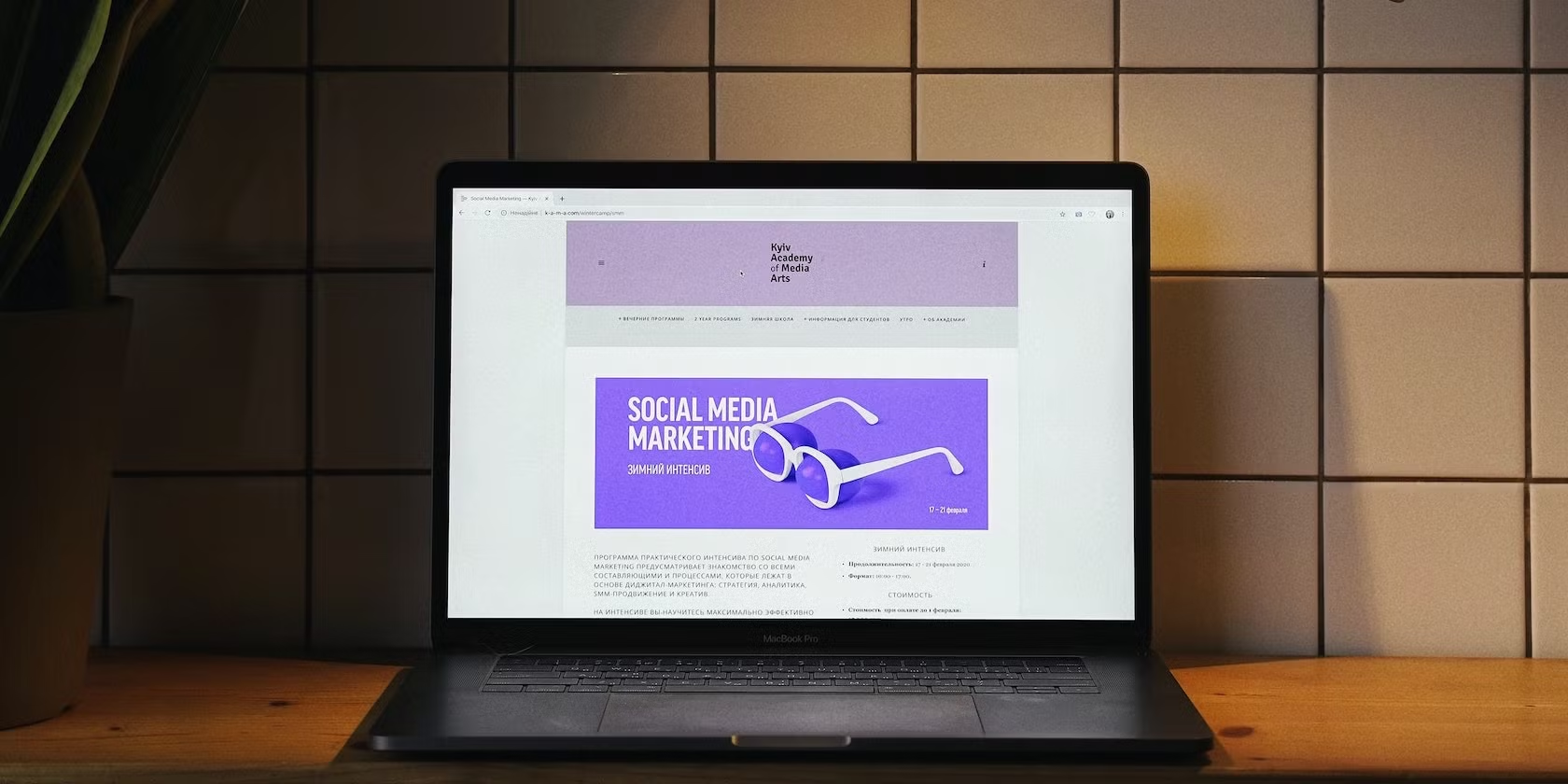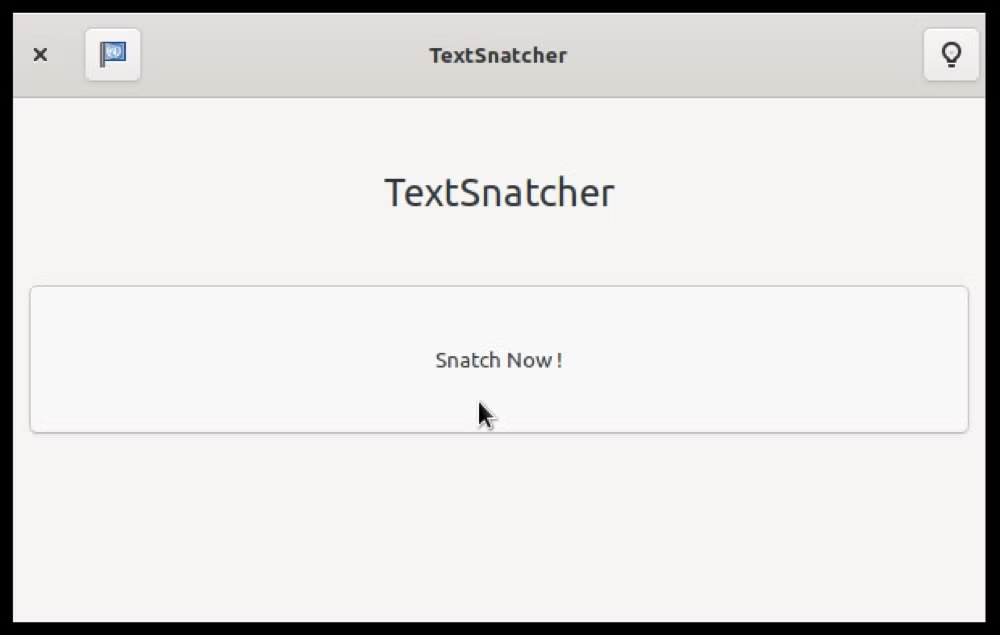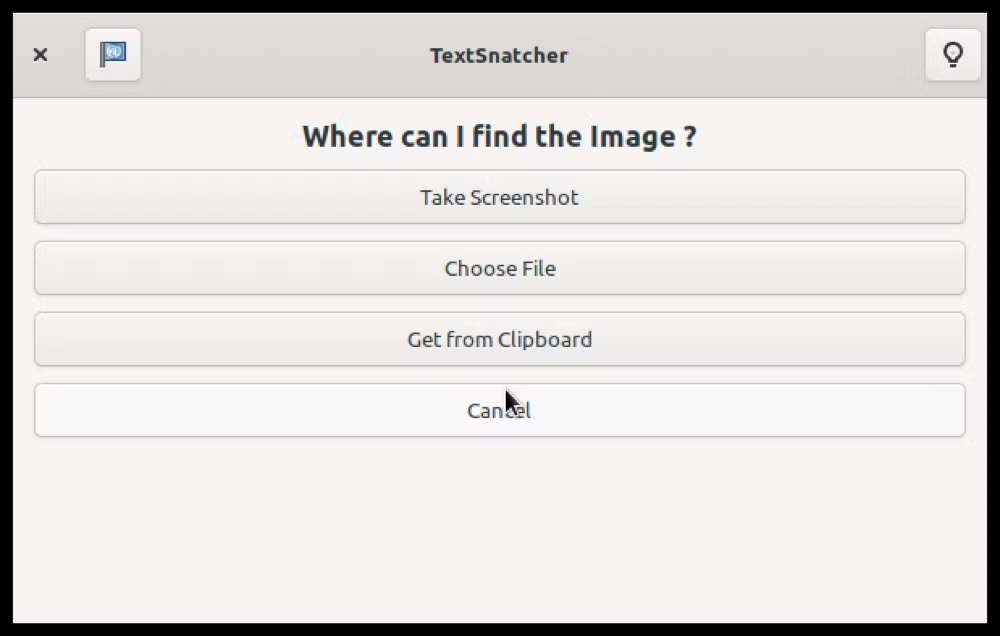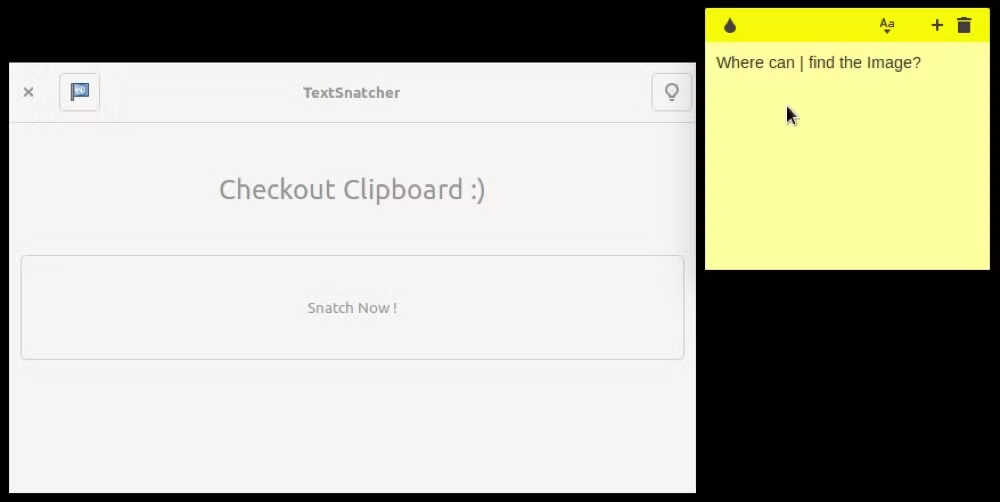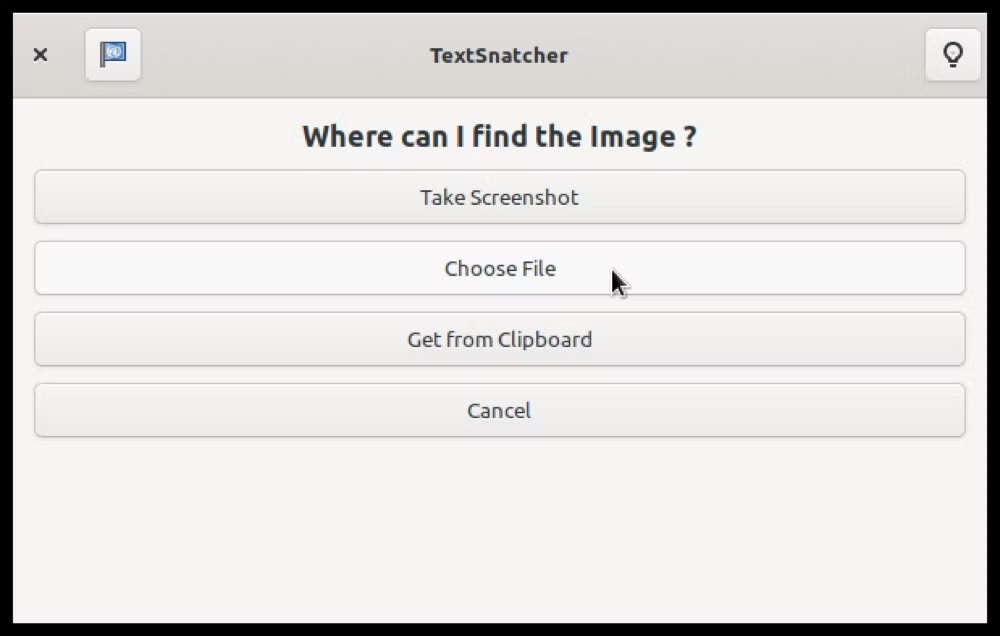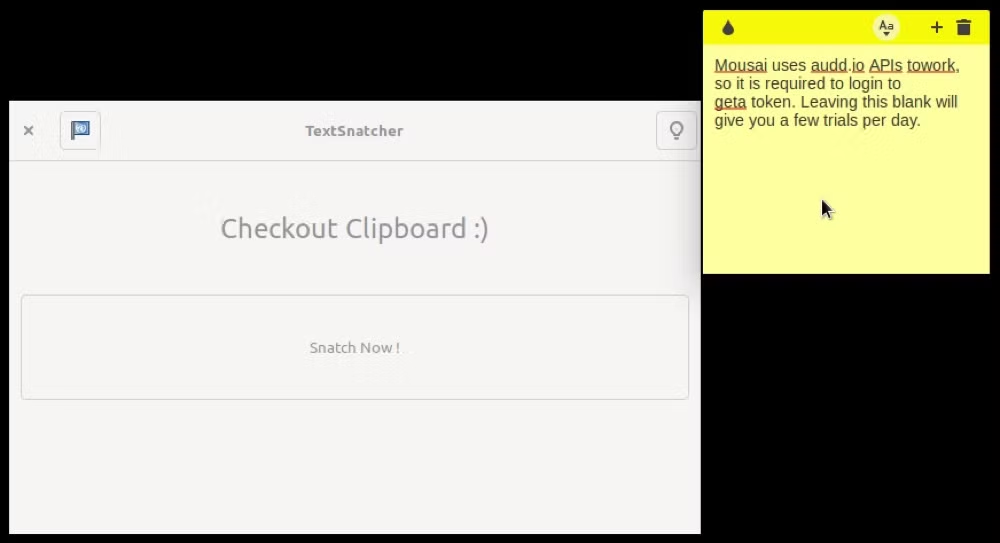如何在 Linux 上使用 TextSnatcher 从图像中提取文本
使用 CLI 工具对图像进行 OCR 可能会让某些用户感到紧张。 TextSnatcher 是在 Linux 上从图像中提取文本的最佳图形应用程序。
能够从图像中复制文本是一个巧妙的小技巧,它允许您从图像中提取一条信息,也许可以复制其中的文本片段或记下屏幕上出现的错误消息。
由于 Linux 没有内置的 OCR 实用程序,因此您必须求助于第三方 OCR 阅读器。但由于其中大多数都是基于 CLI 的工具,因此用户界面不太友好。
这就是 TextSnatcher 的用武之地。它是一个简单直观的程序,可以非常轻松地在 Linux 上从图像中复制文本。让我们深入了解更多信息。
什么是文本抓取器?
TextSnatcher 本质上是 Tesseract OCR 引擎的前端:各种操作系统使用的流行 OCR 引擎之一。因此,该工具不仅易于使用,而且识别字符也快速准确。
TextSnatcher 支持多种语言:英语、中文、日语、西班牙语、法语、德语和阿拉伯语。因此,您可以轻松地从包含这些语言的图像中提取文本。
如何在 Linux 上安装 TextSnatcher
TextSnatcher 与所有主要 Linux 发行版兼容,您可以通过多种方式安装它。请按照以下说明将其安装到您的系统上。
如果您的计算机上使用的是 Ubuntu、Linux Mint 或任何其他发行版,则可以从 Flathub 安装 TextSnatcher。为此,首先确保您的系统具有 Flatpak。您可以通过打开终端并运行以下命令来完成此操作:
flatpak --version如果返回一个版本,则表明您的系统上安装了 Flatpak。否则,您需要先安装它,您可以使用我们详细的 Flatpak 指南来完成此操作。
接下来,输入以下命令来安装 TextSnatcher:
flatpak install flathub com.github.rajsolai.textsnatcher另一方面,如果您使用的是elementary OS,则可以使用下面的链接从AppCenter 下载TextSnatcher。
下载: TextSnatcher
或者,如果您想从源代码构建 TextSnatcher(也许是因为您需要特定版本),您也可以这样做。但是,如果您决定采用此方法,您还需要安装以下依赖项:
花岗岩
gtk+-3.0
gobject-2.0
gdk-pixbuf-2.0
libhandy-1
libportal-0.5
安装完这些后,请在终端中运行以下命令来克隆 TextSnatcher 存储库:
git clone https://github.com/RajSolai/TextSnatcher.git TextSnatcher然后,使用以下命令导航到 TextSnatcher 目录:
cd TextSnatcher现在用 Meson 构建程序:
meson build --prefix=/usr使用 cd 命令更改要构建的目录:
cd build最后,通过运行安装它:
sudo ninja install && com.github.rajsolai.textsnatcher如何使用文本抓取器
一旦安装了 TextSnatcher,使用它就非常容易了。
首先打开应用程序菜单。然后,搜索 TextSnatcher 并启动它。您将看到一个小小的 TextSnatcher 窗口。根据您的喜好调整此窗口的大小,以便您更轻松地对其执行操作。
接下来,选择要从图像中提取的语言。为此,请点击窗口左上角的旗帜图标,然后从可用语言中选择一种语言。
选择语言后,您需要做的下一件事是将要从中提取文本的图像提供给 TextSnatcher。有三种不同的方法可以做到这一点:
截屏:它可以让您捕获包含要提取的文本的屏幕截图
选择文件:它允许您选择计算机上的文件并从中提取文本
从剪贴板获取:它使您能够将图像复制到剪贴板并提取其文本
要访问这些选项,请点击 TextSnatcher 主屏幕上的立即抓取按钮,它将在以下屏幕上向您显示这三个选项:
选项 1:截屏
如果您想从屏幕中提取文本,最简单的方法是捕获屏幕截图,然后将其传递给 TextSnatcher 以提取文本。
为此,请单击截取屏幕截图按钮。
TextSnatcher 现在将启动 scrot 屏幕截图实用程序并向您显示十字光标。使用它来绘制要提取的文本周围的区域以截取屏幕截图。
等待几秒钟。 TextSnatcher 将处理文本并将其添加到剪贴板。打开计算机上的任意笔记程序,然后使用 Ctrl + V 快捷键或右键单击空白处并选择粘贴,粘贴并查看从图像。
选项 2:选择文件
将图像输入 TextSnatcher 的另一种方法是上传图像。当您已经截取了所需文本内容的屏幕截图或计算机上已有包含所需文本的图像时,此功能非常有用。
要使用此方法,请单击选择文件按钮。
当 TextSnatcher 打开文件管理器时,选择要上传的文件,然后点击打开或确定上传。
上传图像后,TextSnatcher 将读取它并将其文本保存到剪贴板,您可以像在上一个选项中一样看到它。
选项 3:从剪贴板获取
同样,您还可以使用从剪贴板获取选项将图像输入 TextSnatcher 以从中提取文本。然而,请记住,此功能目前是偶然的,特别是在使用 X11 窗口管理器的系统上。在某些情况下我们能够让它工作,而在其他时候,它只是抛出一个错误。
但在这里,这个想法也很简单。您需要将要从中提取文本的图像复制到剪贴板。之后,TextSnatcher 将检查您的剪贴板以查找图像并从中提取文本。
轻松从图像中提取文本
TextSnatcher 使得在 Linux 上从图像中提取文本变得非常容易。正如它所承诺的那样,它的工作速度非常快,而且非常易于使用。此外,多语言支持还允许您使用该程序提取其他语言的文本,这是一个巧妙的接触。
因此,现在,每当网站、PDF 文件、讲座笔记或视频上有文本时,您都可以使用 TextSnatcher 轻松从中提取文本,并将其保存到计算机上的笔记程序中。
相反,如果您更喜欢在线工具,有一些网站可以免费将图像转换为文本,您可以查看这些网站。